Áttekintés
A lépések az alkalmazás különböző képernyői.
Gondoljon a lépésekre egy prezentáció diáihoz hasonlóan, ezek úgy konfigurálhatók, hogy különböző tartalmakat jelenítsenek meg a kezelők számára. A lépéseknek nem kell időrendi sorrendben haladniuk. A kiváltók tetszőleges sorrendben mozgathatják a felhasználókat a lépéseken keresztül.
A lépések teszik ki az alkalmazás nagy részét. A lépések szinte bármilyen módon beállíthatók, hogy megfeleljenek az Ön igényeinek. Bármilyen Widget hozzáadható egy lépéshez.
A lépésekhez olyan kiváltóprogramok is tartozhatnak, amelyek a lépés első megjelenésekor vagy a lépés befejezésekor futnak.
A lépésszintű triggerekről itt olvashat többet.
Lépéscsoportok
A lépéscsoportok az alkalmazáslépések mappái, amelyek elsősorban az alkalmazások rendszerezését segítik. A lépéscsoportok hozzáadhatók a lépéscsoportokon belül, hogy még jobban rendszerezze az alkalmazásokat.
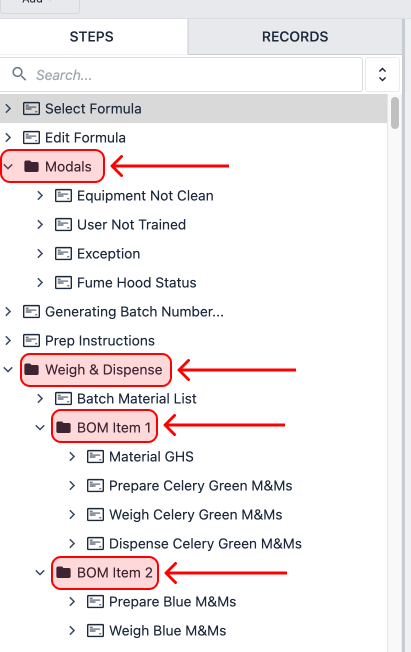
A lépéscsoportok emellett olyan tömeges műveletek elvégzésére is felhasználhatók, mint a lépések átrendezése/duplikálása és a lépéscsoportok nyomtatása.
Nyomtatványlépések és aláírási formanyomtatványok
As of r235, Form steps have been disabled for all new Tulip Instances.
Az űrlaplépések egyszerűsítik az adatgyűjtési felhasználási eseteket, de a normál lépések rugalmassága és újrafelhasználhatósága nagyrészt hiányzik belőlük.
Az űrlaplépések csak olyan esetekben ajánlottak, ahol a felhasználási eset nagymértékben függ az adatgyűjtéstől, és ahol nincs szükség a funkciók széles körű testreszabására.
Alap elrendezés
Az alapelrendezés az alapsablon, amelyre az összes többi lépés épül. A közös navigációs gombok, valamint az alkalmazás egységes hátterének és stílusának kialakítása az alkalmazás összes lépése esetében felgyorsíthatja a képzési és alkalmazásépítési folyamatokat.
Emellett az Alap elrendezésnek saját Lépésszintű kiváltók is lehetnek, lehetővé téve, hogy olyan logikát adjon hozzá, amely az egész alkalmazásban futni fog.
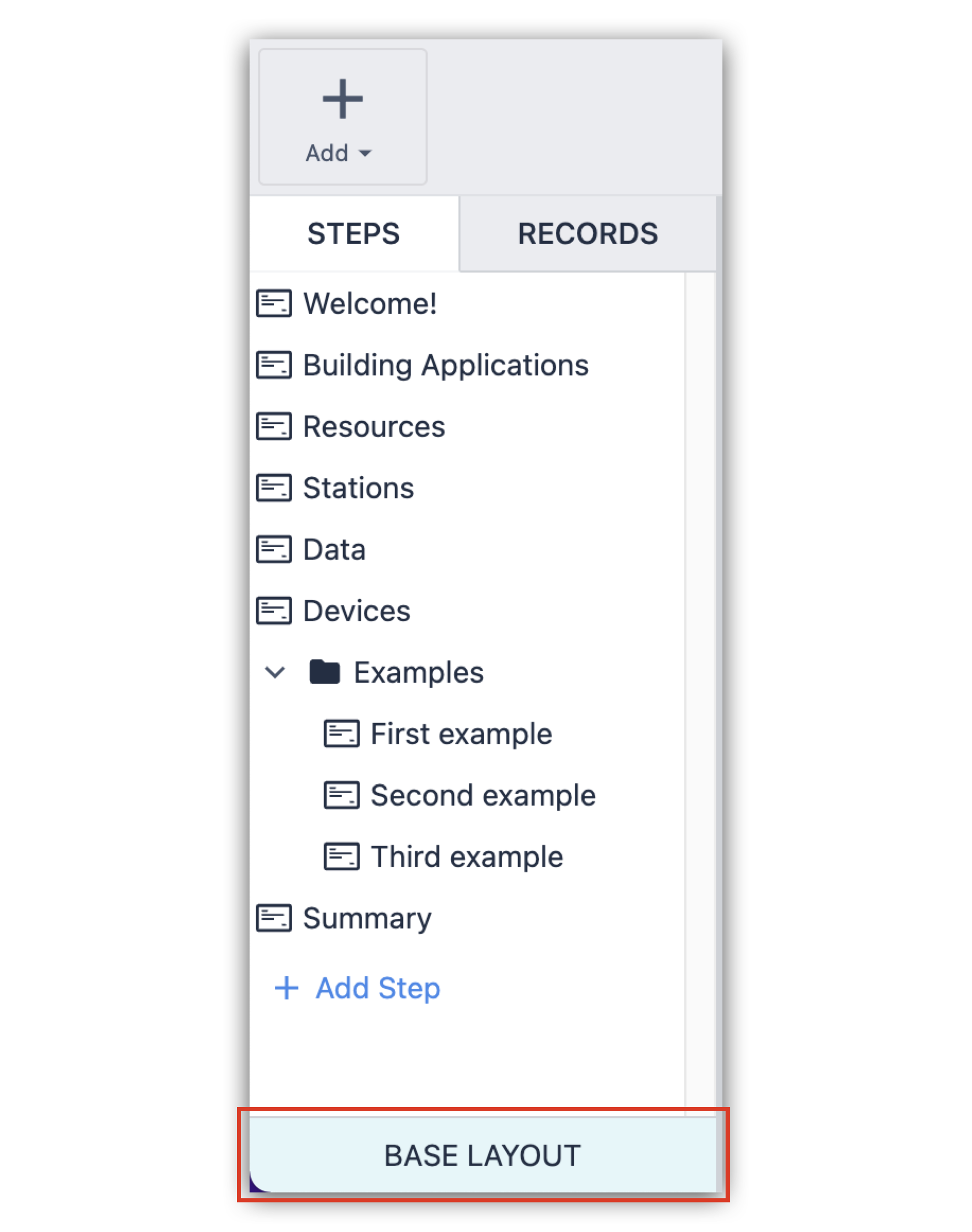
A lépések az alkalmazások építőkövei. Ez a dokumentum az alkalmazáslépések létrehozásának, szerkesztésének és kezelésének alapjaival foglalkozik.
Lépés létrehozása
- Az alkalmazás áttekintőjében kattintson a Szerkesztés gombra az alkalmazásszerkesztő megnyitásához.

- A bal oldali Lépések panelen kattintson a + Lépés hozzáadása gombra.
- Adjon nevet az új lépésnek, hogy azonosítsa a lépés célját (pl.: Munkarend létrehozása, Rotor csatolása, A3-as szoba tisztítási ellenőrzőlista).
Lépés duplikálása
Az alkalmazásszerkesztőből
- Válassza ki a duplikálni kívánt lépést.:::(Info) (Note)
Select multiple steps by holding down CTRL/CMD.
::: - Válassza a lépés neve melletti hárompontos menüt, vagy kattintson a lépés jobb gombjával a menü megnyitásához.

- Kattintson a Duplikálás gombra.

Az alkalmazás áttekintő oldaláról
- Kattintson a jobb gombbal a lépés nevére.

- Kattintson a Másolás gombra.

- Kattintson a jobb gombbal a lépés nevére.

- Kattintson a Beillesztés gombra.

Két különálló alkalmazás között
You need reconfigure the logic in the duplicated step to work in the new app.
- Kattintson a jobb gombbal a lépés nevére, és kattintson a Másolás gombra.
- Navigáljon ahhoz az alkalmazáshoz, amelybe be szeretné illeszteni a lépést.
- Kattintson a jobb gombbal arra a lépésnévre, amelyet a duplikált lépés elé szeretne helyezni.
- Kattintson a Beillesztés gombra.
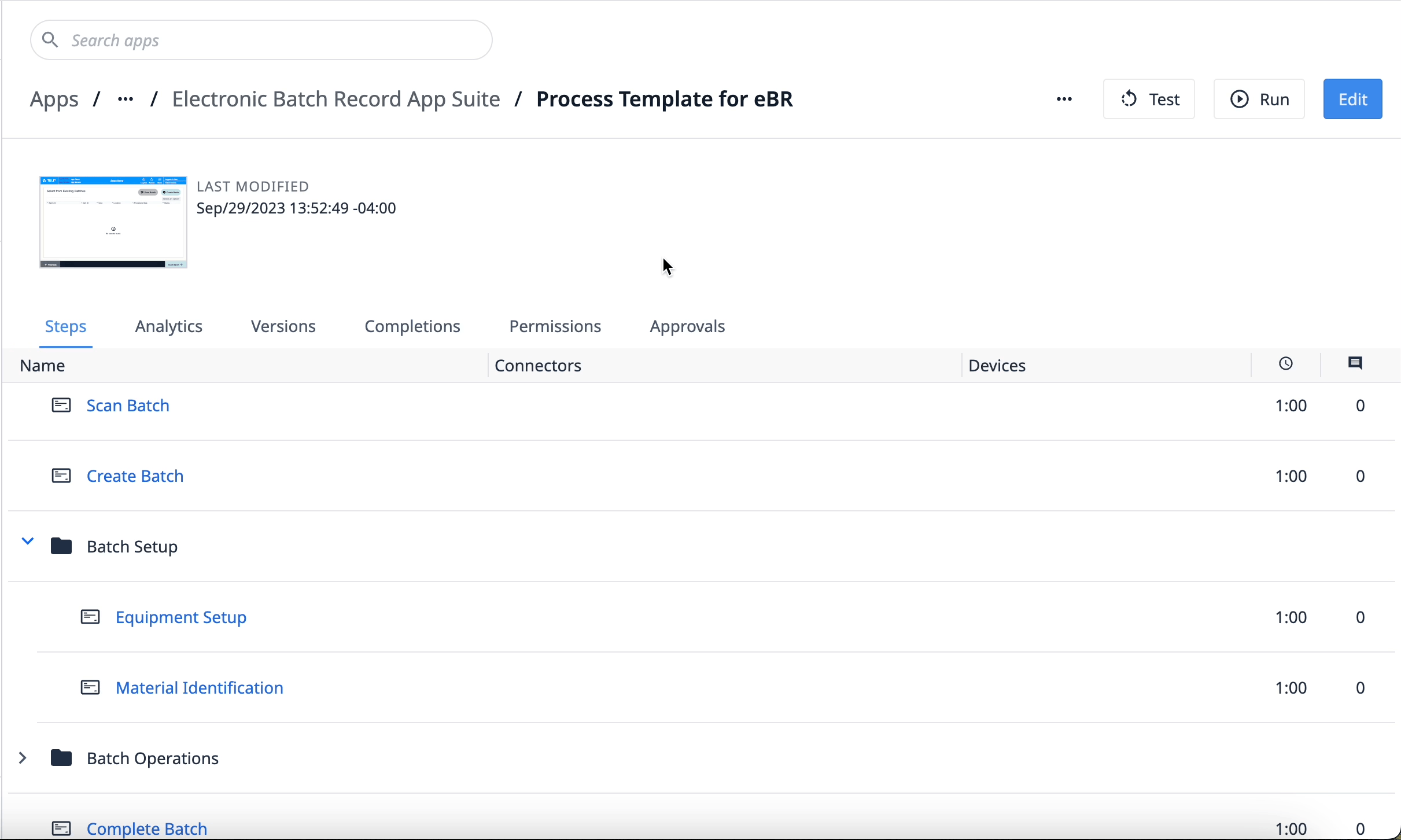
Lépés törlése
- Válassza ki a törölni kívánt lépést.
- Válassza a lépés neve melletti hárompontos menüt, vagy kattintson a lépésen a jobb gombbal a menü megnyitásához.

- Kattintson a Törlés gombra.

The last step cannot be deleted, you must first reorder the steps.
Lépések újrarendezése
Az alkalmazásszerkesztőből bármelyik lépés áthúzható a lépésmenüben bárhová. A lépések lépéscsoportokba és lépéscsoportokból is áthúzhatók az alkalmazások további rendszerezése érdekében.
By default, the Next button will move to the preceding step in the app step menu, so reordering steps may impact existing app functionality.

Lépések csoportosítása
A lépéscsoportok segítenek az alkalmazások tartalmának rendszerezésében.
- Válassza ki a csoportosítani kívánt lépéseket a CTRL/CMD billentyű lenyomva tartásával és az egyes lépések kiválasztásával.

- Kattintson a jobb gombbal, és válassza a "Lépések csoportosítása" lehetőséget

A lépések csoportosításának megszüntetése
- Válassza ki a lépéscsoportot.

- Kattintson a jobb gombbal, és válassza a "Lépések csoportosításának megszüntetése" lehetőséget.


